如何在 Microsoft Excel 中更改网格线的颜色
admin
2023-08-04 11:20:52
0次
- 点击进入:ChatGPT工具插件导航大全
每个人都讨厌重复和由此引起的无聊。自从我们开始看到 Excel 以来,它的网格线就一直是无聊的灰色。对于某些用户来说,这可能完全没问题,而且正是他们喜欢的。但是对于其他一些用户来说,这可能会导致一些无聊的问题。他们可能希望在打开 Excel 时看到一些充满活力的网格线。或者在打印完成后,如果网格线的颜色从灰色变为其他颜色,打印出来的纸张可能会更好看。无论您的原因是什么,我们今天都在这里帮助您更改 Excel 网格线的颜色。
直接阅读本文,了解如何通过一些简单的步骤轻松快速地更改 Excel 网格线的颜色。希望你喜欢阅读!
如何在 Microsoft Excel 中更改网格线颜色
第 1 步:首先,启动 Microsoft Excel,然后单击顶部功能区的文件选项卡。
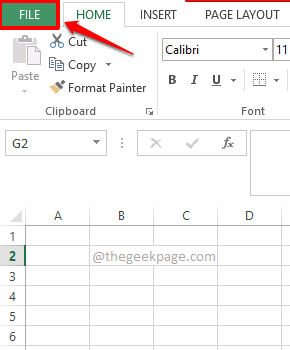
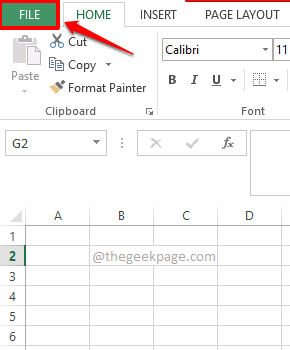
第 2 步:在窗口的左侧窗格中,单击“选项”选项卡。
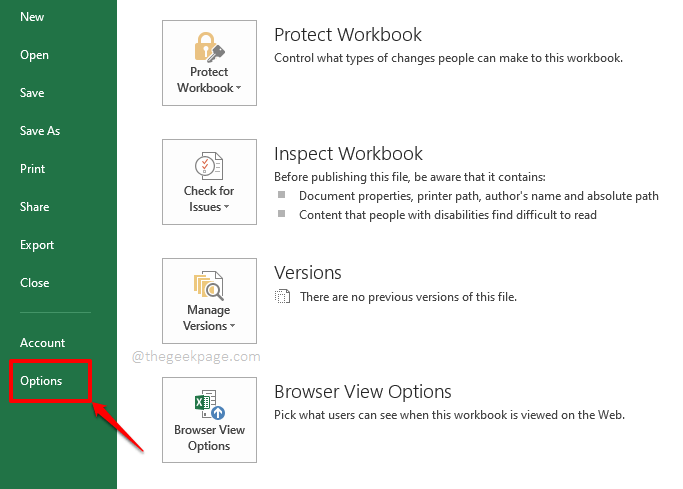
![]()
第 3 步:在Excel 选项窗口中,单击左侧窗格中的高级选项卡。
在右侧窗格中,一直向下滚动以找到名为“显示此工作表的选项”的部分。
现在,在此部分下,单击与选项Gridline color关联的绘制图标。
从可用的颜色网格中,单击您希望将网格线设置为的颜色。
完成后,点击底部的确定按钮。
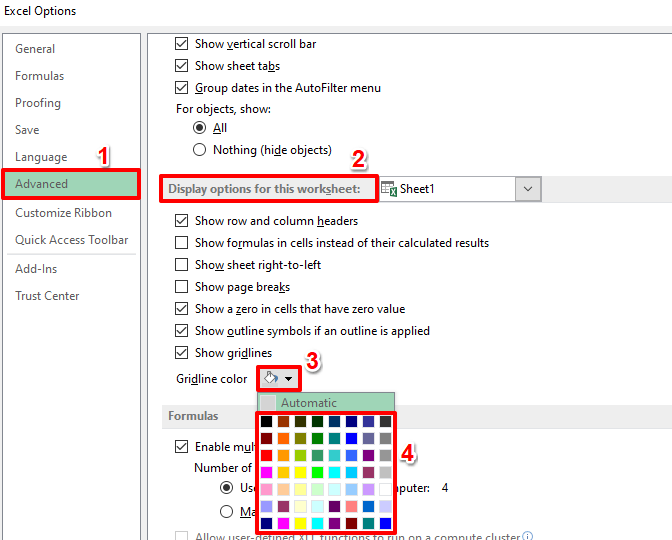
![]()
第4步:就是这样。如果您现在查看您的 Excel 工作表,您可以看到网格线现在是您选择的颜色。享受!
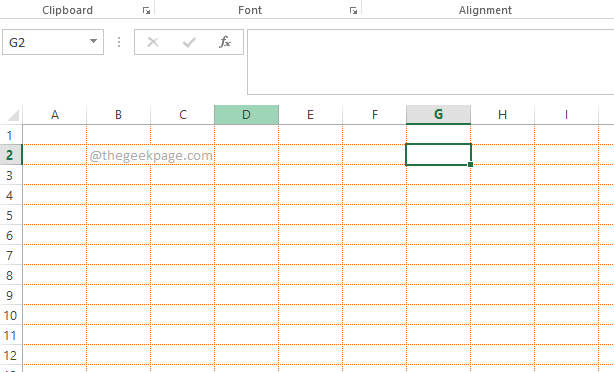
![]()
第 5 步:您很可能想在一段时间后恢复到原来的网格颜色。在这种情况下,在Excel 选项窗口中,再次单击高级选项卡并进入此工作表部分的显示选项。
这一次,当您单击与选项Gridline color关联的绘制图标时,单击网格顶部可用的Automatic选项。
点击OK按钮,您可以看到更改现在已成功还原。
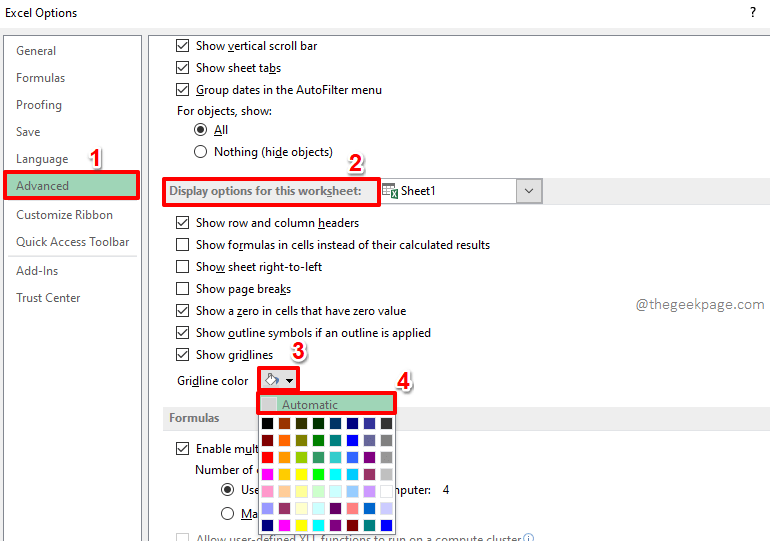
![]()
相关内容
热门资讯
Windows 11 和 10...
Windows 11/10 文件夹属性中缺少共享选项卡 – 已修复
1.检查共享选项卡是否可用
右键...
事件 ID 7034:如何通过...
点击进入:ChatGPT工具插件导航大全 服务控制管理器 (SCM) 负责管理系统上运行的服务的活动...
Radmin VPN Wind...
Radmin VPN 是一款免费且用户友好的软件,旨在牢固地连接计算机以创建一个有凝聚力的虚拟专用网...
Hive OS LOLMine...
目前不清退的交易所推荐:
1、全球第二大交易所OKX欧意
国区邀请链接: https://www.m...
如何修复 Steam 内容文件...
Steam 内容文件锁定是当您的 Steam 文件无法自行更新时出现的错误。解决此问题的最有效方法之...
如何在电报Telegram中隐...
点击进入:ChatGPT工具插件导航大全 在Android上的电报中隐藏您的电话号码
您可以通过切换...
在 iCloud 上关闭“查找...
如果您是 Apple 的长期用户,您肯定会遇到过 Find My 应用程序,它本机安装在 iPhon...
Hive OS 部署 PXE ...
目前不清退的交易所推荐:
1、全球第二大交易所OKX欧意
国区邀请链接: https://www.m...
如何在Instagram上扫描...
如何在Instagram上扫描名称标签/ QR?
总而言之,您可以通过大约四种不同的方法来扫描这些I...
farols1.1.501.0...
faro ls 1.1.501.0(64bit)可以卸载,是一款无需连接外部PC机或笔记本计算机即可...
